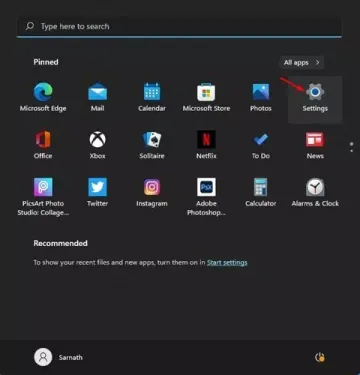كيفية تشغيل DNS عبر بروتوكول HTTPS على نظام التشغيل ويندوز 11.
في الوقت الحالي ، تشير معظم متصفحات الانترنت إلى مواقع الانترنت التي تستخدم HTTP باعتبارها (غير آمنة). يتم إجراء هذا الأمر لإعلام المستخدمين بأن هناك وسيط يمكنه العبث بصفحة الانترنت التي يشاهدونها.
إذا كان الموقع غير آمن ، فيمكن عرض أو العبث بالمعلومات الحساسة التي تدخلها من قبل أي وسيط. للتعامل مع المشاكل المتعلقة بالأمان ، حيث كانت ومازالت شركات التكنولوجيا مثل جوجل ومايكروسوفت وغيرهم تدفع الآن DNS Over HTTPS على تطبيقاتها وخدمات الانترنت الخاصة بها.
بشكل أساسي ، DNS عبر HTTPS هو بروتوكول أمان يفرض على نظامك إجراء اتصال آمن ومشفّر بخادم DNS الخاص بك. حيث قبل صدور ويندوز 11 ، كان يحتاج المستخدمون إلى تفعيل DNS عبر ميزة HTTPS يدويًا على متصفح الانترنت الخاص بهم.
ومع ذلك ، في ويندوز 11 ، تحصل على DNS على مستوى النظام عبر HTTPS. هذا يعني ببساطة ، إذا قمت بتشغيل DNS عبر HTTPS على نظام التشغيل ويندوز 11 الخاص بك ، فستستخدم جميع تطبيقاتك وبرامجك DoH للتحدث إلى DNS.
خطوات تشغيل DNS Over HTTPS على ويندوز 11
لذلك ، في هذه المقالة ، سنشاركك دليلًا تفصيليًا حول كيفية تفعيل DNS عبر HTTPS على ويندوز 11. هيا بنا نتعرف على ذلك.
- قم بالنقر فوق زر قائمة ابدأ (Start) في ويندوز 11، ثم حدد (Settings) للوصول إلى الإعدادات.
الإعدادات في ويندوز 11 - في صفحة الإعدادات ، انقر فوق خيار (Network & Internet) للوصول إلى الشبكة والإنترنت.
الشبكة والإنترنت - في الجزء الأيمن قم بالنقر فوق (Wi-Fi) للوصول إلى الواي فاي أو (Ethernet) للوصول إلى الكابل ، وذلك حسب اتصالك بالإنترنت.
Network & Internet - الآن قم بالتمرير لأسفل وانقر فوق زر (Edit) للتعديل DNS والذي تجده خلف اعداد (DNS server assignment) والذ يعني تعيين خادم DNS.
- من القائمة المنسدلة الأولى ، اختر (Manual) يدوي ، ثم قم بتشغيل خيار (IPv4) على وضع (On) كما هو موضح بالصورة التالية.
- في DNS المفضل (Preferred DNS) والبديل (Alternative DNS)، أدخل خادم DNS الذي تختاره. لقد استخدمت خادم DNS الخاص بجوجل ، لذلك قمت بتعيين 8.8.8.8 كـ DNS المفضل و 8.8.4.4 كـ DNS بديل.
- ضمن (Preferred DNS encryption) والذي يعني تشفير DNS المفضل ، قم بتحديد (Encrypted only (DNS over HTTPS)).
Encrypted only (DNS over HTTPS) - بعد إجراء التغييرات ، انقر فوق زر (Save) للحفظ.
وهذا كل شيء سيؤدي ذلك إلى تشغيل DNS عبر HTTPS على جهاز كمبيوتر يعمل بنظام ويندوز 11.
قد يهمك التعرف على:
نأمل أن تجد هذه المقالة مفيدة لك في معرفة كيفية تفعيل DNS عبر HTTPS على جهاز الكمبيوتر الذي يعمل بنظام ويندوز11. شاركنا رأيك وتجربتك في التعليقات.